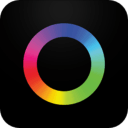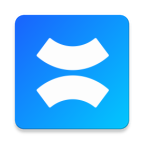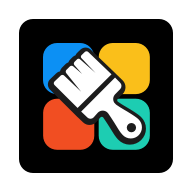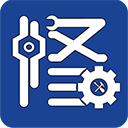protake免费版是一款比较专业的在线拍照软件,可以直接在自己的安卓手机中进行照片拍摄,能够在免费版软件中呈现出好看的拍摄效果,拍照模式可以自由切换,这个软件能够给用户们带来专业电影机的拍摄体验,无论是拍摄广告还是影视作品,都能够在这个软件中轻松实现。
《protake免费版》软件优势:
1.很多拍照模式都可以自由切换,能够对一些图片的画面内容进行调整。
2.构图工具是丰富多样的,还可以对画面尺寸进行裁剪。
3.操作方式极为简单,软件是专门为一些专业的拍摄者而提供的。
《protake免费版》软件亮点:
1.拍好的照片都会实时储存到软件中,会掌握一些新的拍摄方法。
2.软件有非常专业的构图工具,呈现出来的画面都能够实时预览。
3.工具和功能会不断优化处理,会轻松的掌握一些新的拍摄方法。
Protake怎么调蓝色滤镜
认识曲线
1.曲线可以调节画面亮度
曲线的横坐标,从左到右分别对应着画面中的阴影区、中间调和高光区。曲线的纵坐标,则代表像素数量。
Protake安卓app怎么调蓝色滤镜1
因此,通过曲线工具,可以有选择的调整画面中不同区域的亮度。点击曲线上的一点向上滑动,即可增加该区域的亮度;向下滑动,即可降低该区域的亮度。
同时可以发现,曲线的形状也会随之发生变化,并形成顺滑的弧线。所以在用曲线调整画面亮度时有一个特点,那就是在调整亮度后,画面的明暗过渡也会相对更加自然。
对于不同的照片,通过曲线调整亮度后,其“线形”(曲线调整后的形状)大多不同,但掌握常用的曲线线型,可以提亮照片、压暗照片后者增加照片对比度。
2.曲线可以调节画面色彩
曲线工具不但可以调整画面亮度,通过红、绿、蓝曲线还能调整照片色彩。
红、绿、蓝每条曲线均可对两种色彩进行调节。比如向上调整红曲线会增加红色,而向下调整红曲线则会增加青色,也就是红色的对比色;相似的,调整蓝色曲线除了能增加蓝色外,还可以增加它的对比色——黄色;而绿色曲线则可以添加绿色和它的对比色——洋红。
Protake安卓app怎么调蓝色滤镜2
利用曲线调色的特点在于可以针对画面中不同亮度的区域进行色彩调整。比如像将较亮的天空调整为蓝色,那么就可以将蓝色曲线前半段(高光区域)向上调整;
如果想将处于暗部的草地变得更绿,那么就可以将绿色曲线的下半部(暗部)向上调整,从而在不影响画面中其它区域色彩的情况下,单独调整草地的颜色。
利用曲线调整画面亮度
下面通过实例来向各位讲解如何通过曲线调整画面亮度。其实对于不同的照片,利用曲线调整亮度时都会有所区别,但有些典型的亮度调整线性则十分实用。灵活运用就可以调出各种影调的画面。
1.将需要调整亮度的照片导入Protake。
2.打开工具栏,并选择“曲线”工具。
3.点击界面下方红框内图标,并选择“亮度”。
4.点击下曲线中间偏上的位置,建立一个“锚点”,按住该锚点向上划动,即可提高画面亮度,此为提亮曲线。
5.如果点击曲线中间偏下的位置,建立一个“锚点”,按住该锚点向下划动,即可降低画面亮度,此为压暗曲线。
6.如果在曲线中间偏上或者中间偏下各建立一个“锚点”,并分别向上和向下拖动,即可增加画面对比度,此为对比度曲线。
7.如果直接拖动曲线的两个端点,则可以整体调节画面暗部或者亮部的影调,另影调反差加大,色彩更鲜艳,此为黑白场曲线。
8.如果只想调整某一区域的亮度,可以在曲线上多增加几个锚点,从而让部分曲线不会随其它部分的调整而跟着发生变化。
《protake免费版》软件测评:
这个软件操作起来比较简单,也满足了每一位用户的多场景拍摄需求和喜好,也能够自由地进行相关视频内容录制。